探测和测量温度变化,同时根据这些变化识别移动的物体
A
A
硬件概览
它是如何工作的?
Grid-EYE 2 Click基于Panasonic的AMG883543红外阵列传感器,具有90°的视角。它通过二维8x8矩阵(64个像素)捕获温度数据,并将其作为数字输出提供。每个像素测量0°C到80°C范围内的温度,分辨率为0.25°C,可以检测到最远5米距离的物体。凭借其创建热成像和检测运动的能力,Grid-EYE 2 Click非常适合开发热成像系统、监控人员和物体、提升高性能家用电器(如微波炉和空调)的功能、促进办公环境中的能源效率(通过空调和照明控制),以及应用于数字标牌、自动门、电梯等场景。该Click板™设计
为一种独特的格式,支持MIKROE新推出的“Click Snap”功能。与标准化的Click板不同,这一功能允许通过断开PCB使主要传感器区域变为可移动状态,开辟了许多新的实施可能性。得益于Snap功能,AMG883543能够通过访问标记为1-8的引脚直接获取信号,从而自主运行。此外,Snap部分还包含指定和固定的螺钉孔位置,使用户能够将Snap板固定在所需位置。Grid-EYE 2 Click使用标准的2线I2C接口与主MCU进行通信,支持频率高达400kHz的标准模式。除了I2C接口引脚外,此板还使用一个中断(INT)引
脚和一个用于I2C地址选择的跳线(ADDR SEL)。当满足特定条件时(例如传感器的任一像素温度超过预设阈值),中断引脚可以向主MCU发出信号,从而使系统无需不断轮询传感器即可立即响应温度变化,节省处理能力和能量。该Click板™只能在3.3V逻辑电平下运行。在使用具有不同逻辑电平的MCU之前,板上必须进行适当的逻辑电平转换。此外,它还配备了包含函数和示例代码的库,可作为进一步开发的参考。
功能概述
开发板
Curiosity HPC(High Pin Count)开发板专为快速开发嵌入式应用而设计,支持 Microchip 提供的 28 和 40 引脚的 8 位 PIC 微控制器。这款开发板拥有两个独特的 PDIP 插座,周围是双排扩展接头,允许连接到所安装 PIC 微控制器的所有引脚。它还包含一个强大的板载 PICkit™ (PKOB),免除了外部编程/调试工具的需要,两个 mikroBUS™ 插槽用于 Click 板™ 连接,一个 USB 连接器,一组指示 LED,按键开关和
一个可变电位器。所有这些功能使您能够结合 Microchip 和 Mikroe 的力量,更有效地创建定制的电 子解决方案。Curiosity HPC 开发板的每个部分都包含了使同一板块运行最高效的必要组件。集成的板载 PICkit™ (PKOB) 支持所有支持的设备的低压编程和在线电路调试。当与 MPLAB® X 集成开发环境(IDE,版本 3.0 或更高)或 MPLAB® Xpress IDE 结合使用时,在线电路调试允许用户快速运行、修改
和排除他们的定制软件和硬件的故障,无需额外的调试工具。此外,它还包括一个通过 USB Micro-B 连接器为开发板提供的干净且调节过的电源供应模块,以及 mikroBUS™ 本身支持的所有通信方法。 Curiosity HPC 开发板允许您仅通过几个步骤就创建新的应用程序。由 Microchip 软件工具原生支持,得益于大量不同的 Click 板™(超过一千块板),其数量每天都在增长,它涵盖了原型制作的许多方面。
微控制器概述
MCU卡片 / MCU

建筑
PIC
MCU 内存 (KB)
24
硅供应商
Microchip
引脚数
28
RAM (字节)
2048
使用的MCU引脚
mikroBUS™映射器
“仔细看看!”
Click board™ 原理图
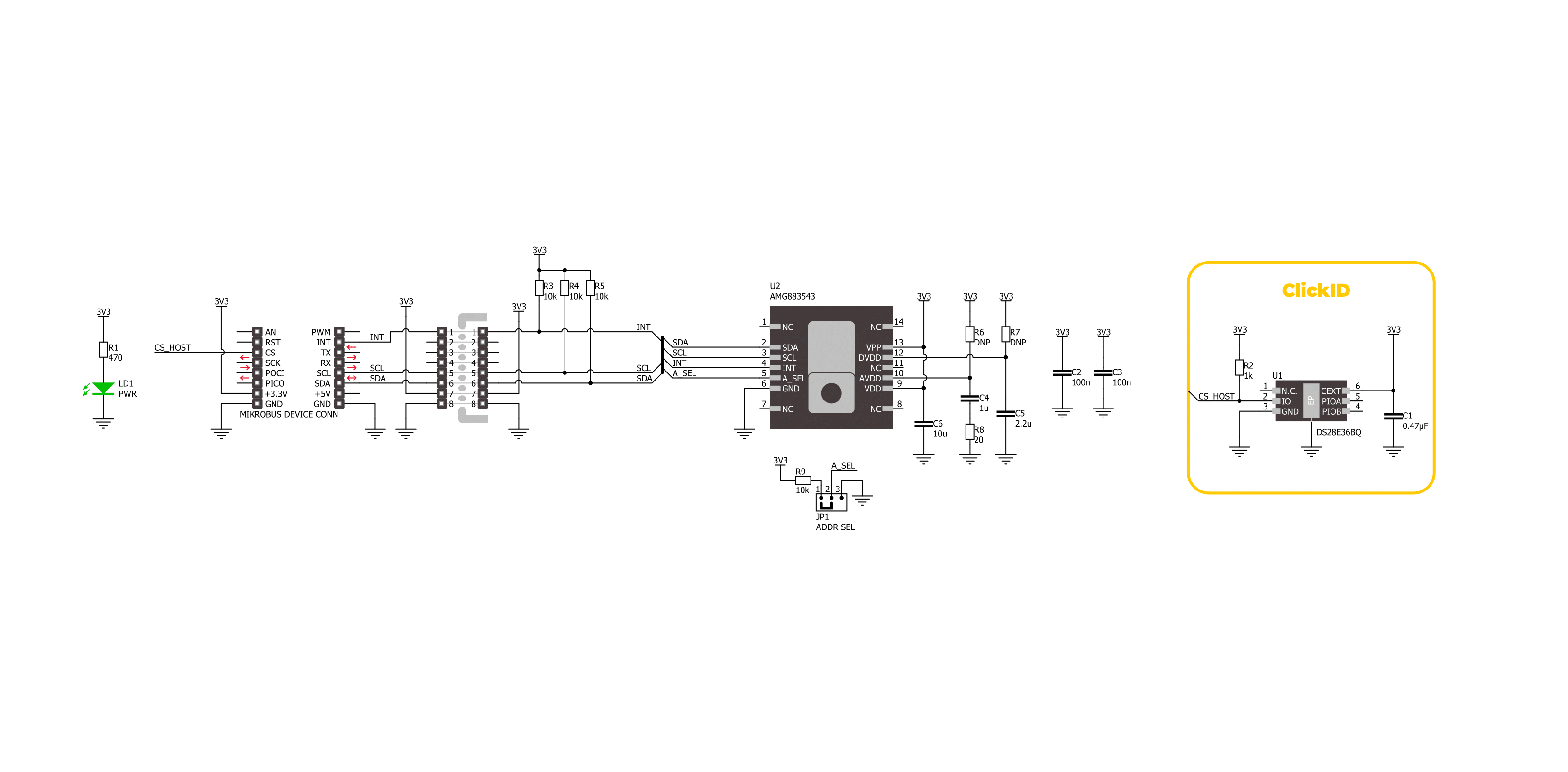
一步一步来
项目组装
实时跟踪您的结果
应用程序输出
1. 应用程序输出 - 在调试模式下,“应用程序输出”窗口支持实时数据监控,直接提供执行结果的可视化。请按照提供的教程正确配置环境,以确保数据正确显示。

2. UART 终端 - 使用UART Terminal通过USB to UART converter监视数据传输,实现Click board™与开发系统之间的直接通信。请根据项目需求配置波特率和其他串行设置,以确保正常运行。有关分步设置说明,请参考提供的教程。

3. Plot 输出 - Plot功能提供了一种强大的方式来可视化实时传感器数据,使趋势分析、调试和多个数据点的对比变得更加直观。要正确设置,请按照提供的教程,其中包含使用Plot功能显示Click board™读数的分步示例。在代码中使用Plot功能时,请使用以下函数:plot(insert_graph_name, variable_name);。这是一个通用格式,用户需要将“insert_graph_name”替换为实际图表名称,并将“variable_name”替换为要显示的参数。

软件支持
库描述
该库包含 Grid-EYE 2 Click 驱动程序的 API。
关键功能:
grideye2_get_int_pin- 此函数返回 INT 引脚的逻辑状态。grideye2_read_grid- 此函数读取 8x8 像素网格的温度测量值,并将其存储在 ctx->grid_temp 数组中。grideye2_clear_status- 此函数清除中断状态标志。
开源
代码示例
完整的应用程序代码和一个现成的项目可以通过NECTO Studio包管理器直接安装到NECTO Studio。 应用程序代码也可以在MIKROE的GitHub账户中找到。
/*!
* @file main.c
* @brief Grid-EYE 2 Click example
*
* # Description
* This example demonstrates the use of Grid-EYE 2 click by reading and displaying
* the temperature measurements as an 8x8 pixels grid.
*
* The demo application is composed of two sections :
*
* ## Application Init
* Initializes the driver and performs the click default configuration which enables
* the data ready interrupt and sets data measurement to 10 frames per second.
*
* ## Application Task
* Waits for a data ready interrupt and then reads the grid temperature measurements
* and displays the results on the USB UART in a form of an 8x8 pixels grid.
*
* @author Stefan Filipovic
*
*/
#include "board.h"
#include "log.h"
#include "grideye2.h"
static grideye2_t grideye2;
static log_t logger;
void application_init ( void )
{
log_cfg_t log_cfg; /**< Logger config object. */
grideye2_cfg_t grideye2_cfg; /**< Click config object. */
/**
* Logger initialization.
* Default baud rate: 115200
* Default log level: LOG_LEVEL_DEBUG
* @note If USB_UART_RX and USB_UART_TX
* are defined as HAL_PIN_NC, you will
* need to define them manually for log to work.
* See @b LOG_MAP_USB_UART macro definition for detailed explanation.
*/
LOG_MAP_USB_UART( log_cfg );
log_init( &logger, &log_cfg );
log_info( &logger, " Application Init " );
// Click initialization.
grideye2_cfg_setup( &grideye2_cfg );
GRIDEYE2_MAP_MIKROBUS( grideye2_cfg, MIKROBUS_1 );
if ( I2C_MASTER_ERROR == grideye2_init( &grideye2, &grideye2_cfg ) )
{
log_error( &logger, " Communication init." );
for ( ; ; );
}
if ( GRIDEYE2_ERROR == grideye2_default_cfg ( &grideye2 ) )
{
log_error( &logger, " Default configuration." );
for ( ; ; );
}
log_info( &logger, " Application Task " );
}
void application_task ( void )
{
// Wait for data ready interrupt
while ( grideye2_get_int_pin ( &grideye2 ) );
if ( GRIDEYE2_OK == grideye2_read_grid ( &grideye2 ) )
{
grideye2_clear_status ( &grideye2 );
for ( uint8_t cnt = 0; cnt < GRIDEYE2_NUM_PIXELS; cnt++ )
{
if ( 0 == ( cnt % 8 ) )
{
log_printf( &logger, "\r\n" );
}
log_printf( &logger, "%.2f ", grideye2.grid_temp[ cnt ] );
}
log_printf( &logger, "\r\n" );
}
}
int main ( void )
{
/* Do not remove this line or clock might not be set correctly. */
#ifdef PREINIT_SUPPORTED
preinit();
#endif
application_init( );
for ( ; ; )
{
application_task( );
}
return 0;
}
// ------------------------------------------------------------------------ END

































